Já perdeu minutos arrastando clipes na linha do tempo, só para acabar bagunçando o timing e a sincronização de novo? Temos uma solução perfeita pra isso. Em vez de tentar acertar onde cada clipe deve começar e terminar, você pode usar os recursos das ferramentas modernas de edição de vídeo paramarcar três pontos de tempo. Dois deles ficam no clipe de origem (Ponto de Entrada e Ponto de Saída), e um fica na linha do tempo (Ponto da Timeline). Essa técnica é rápida, precisa e ideal pra quem precisa sincronizar b-roll com narração, substituir placeholders ou criar montagens dinâmicas e super ajustadas.
Neste guia, você vai aprender o que é a edição por três pontos, como fazer isso no Premiere Pro, quando funciona melhor (e quando não), e por que muitos criadores preferem uma alternativa mais simples como o Filmora.
Neste artigo
O que é edição por três pontos?
Edição por três pontosé uma técnica específica de edição de vídeo que usa três dos quatro pontos possíveis de tempo para controlar um corte. Veja quais são e como funcionam.
Entrada da Fonte (SI) e Saída da Fonte (SO)— definem a parte do clipe de origem que você quer usar no vídeo. SI marca o início, SO marca o fim.
Entrada na Timeline (TI) e Saída na Timeline (TO)— determinam onde o clipe de origem será inserido na sequência. TI marca o começo na linha do tempo e TO o término.
Pense como copiar e colar com uma régua: você seleciona exatamente o trecho que quer colar e já escolhe onde ele vai ser inserido, certinho no tempo que deve estar. Ferramentas como o Premiere Pro calculam automaticamente o quarto ponto que falta.
Agora vamos conferir os tipos mais comuns de combinação de três pontos no Premiere Pro e outras ferramentas. Também trazemos frases simples para explicar o que cada combinação faz.
Tipos de edição por três pontos:
1. SI + SO + TI
"Use este trecho do clipe e comece ele aqui na timeline."
Observação: a duração do clipe
vem do trecho de origem.
2. SI + TI + TO
"Comece deste momento no clipe e encaixe certinho nesta janela da timeline."
Observação:
o Premiere Pro ajusta o clipe para caber certinho na duração da timeline.
3. TI + TO + SI
"Tenho um espaço aqui na timeline. Preencha a partir deste ponto do clipe de
origem."
Observação: perfeito pra inserir conteúdos retroativos, tipo casar um efeito sonoro com uma batida.
A edição por três pontos é padrão em televisão há décadas, porque é repetível, precisa e rápida, principalmente em grandes projetos com muito b-roll e narração.
Quando usar a edição por três pontos?
Esses são os cenários mais comuns onde vale usar essa técnica:
- Alinhar b-roll com narrações ou música: Marque a palavra ou batida exata na timeline e encaixe os cortes na medida.
- Substituir placeholders sem quebrar o ritmo: Troque seus vídeos finais mantendo o timing certinho na sequência.
- Editar entrevistas (tirar espaços mortos): Marque a parte aproveitável do clipe, aponte para o espaço vazio na sequência e sobreponha sem dor de cabeça.
- Montagens aceleradas: Defina os tempos dos clipes na timeline antes e preencha tudo com um clique por tomada.
- Efeitos sonoros cravados em ações: Coloque o som exatamente onde tem uma porta batendo ou um soco.
Dica de pro: A edição por três pontos é ótima quando você já sabe o timing exato que quer. Se ainda está experimentando, monte a estrutura primeiro e depois ajuste os cortes com essa técnica sem stress.
Como aplicar edição por três pontos no Premiere Pro
O Premiere Pro é uma das ferramentas de edição de vídeo profissional mais usadas e hoje você aprende como usar seus recursos de três pontos de forma prática.
- Baixe e instale o Premiere Pro no seu computador.
- Crie um novo projeto, importe quantos clipes quiser e organize na timeline do seu jeito.
- Antes de importar um vídeo, encontre ele na aba de mídia do Premiere Pro e localize o frame onde o clipe deve
começar. Clique no ícone { para definir o ponto de entrada.
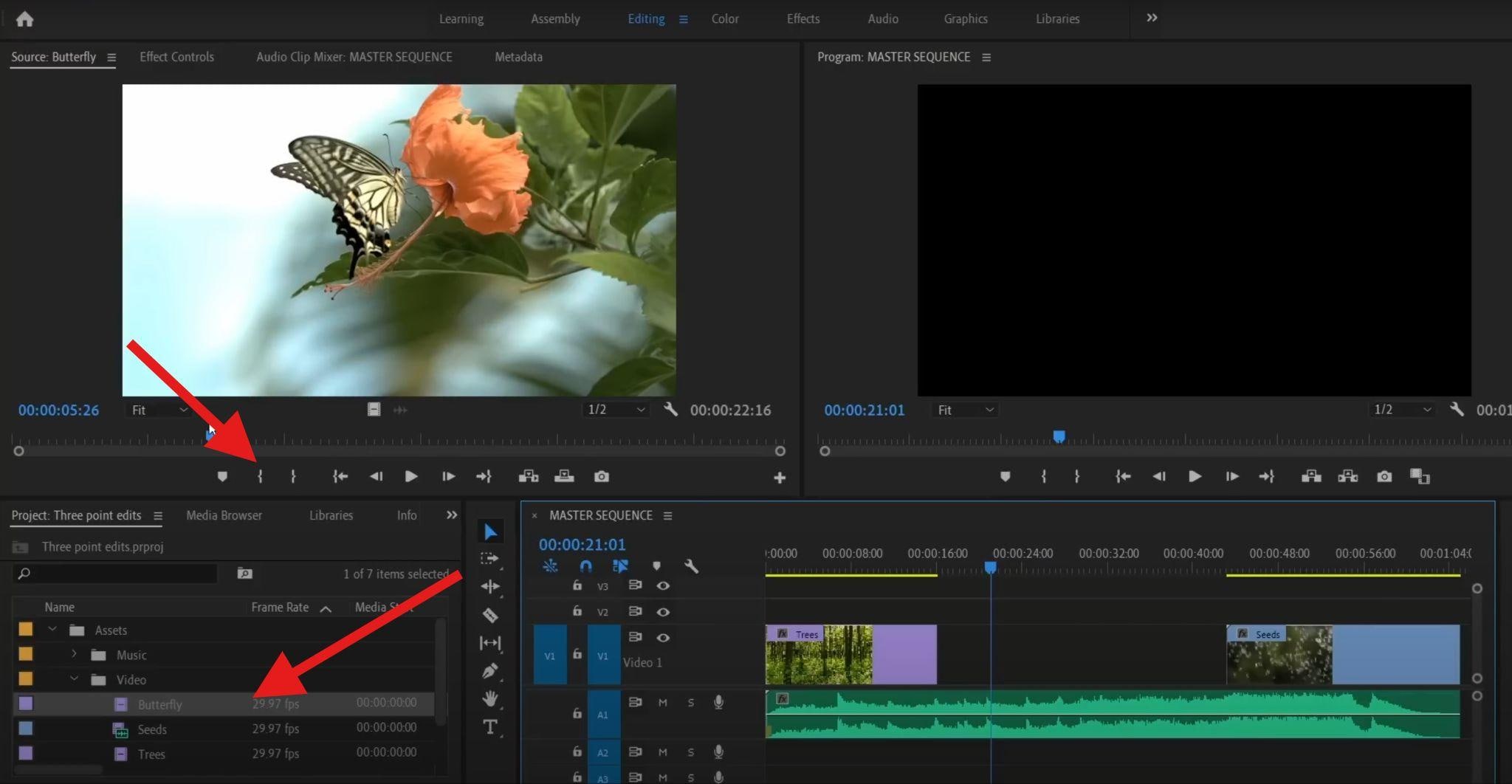
- Agora procure o último frame que deseja do clipe e clique em } para definir o ponto final.
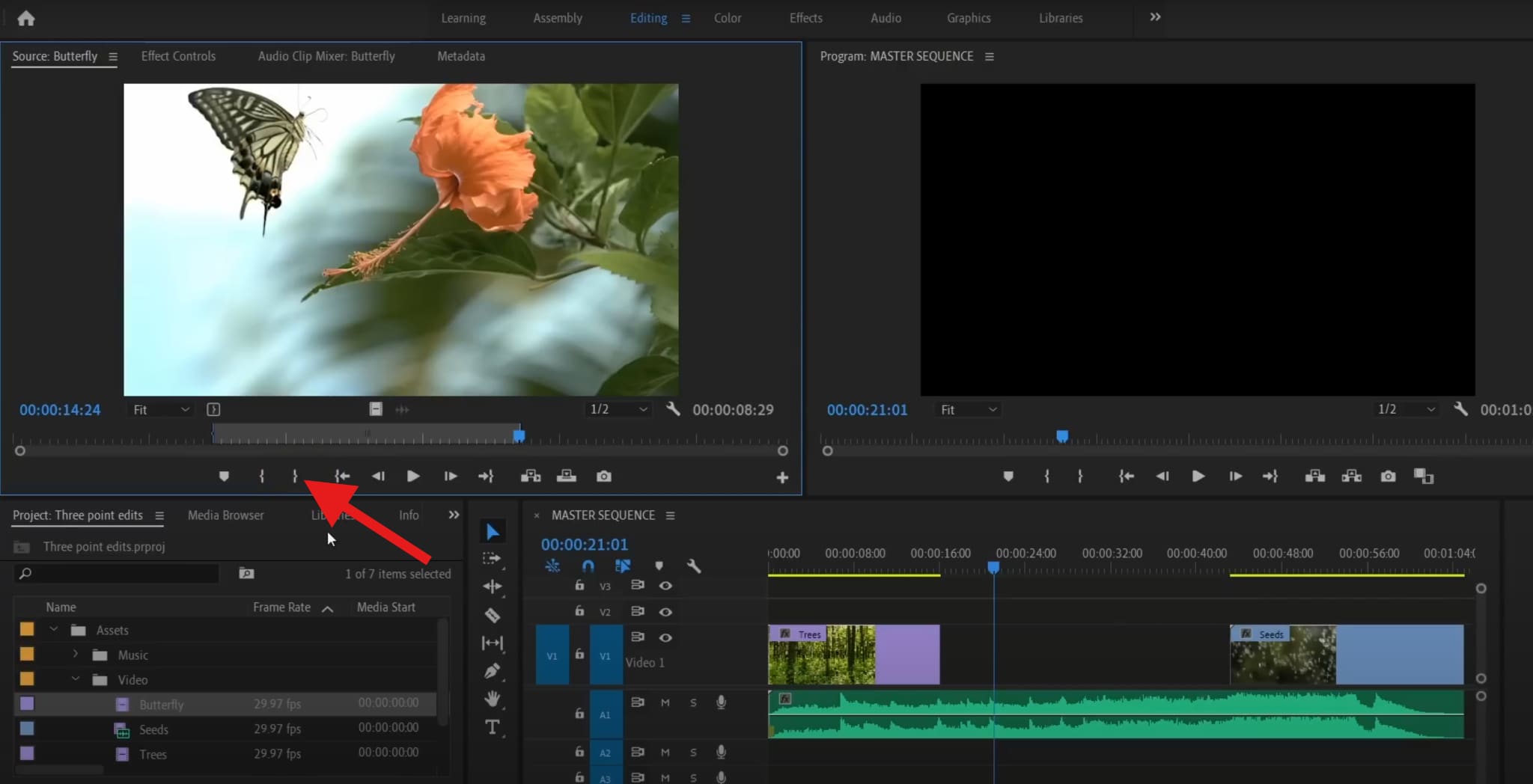
- Esses são os pontos de SI e SO. Agora precisamos marcar o ponto TI: coloque o playhead na timeline e pressione a
tecla I no teclado.
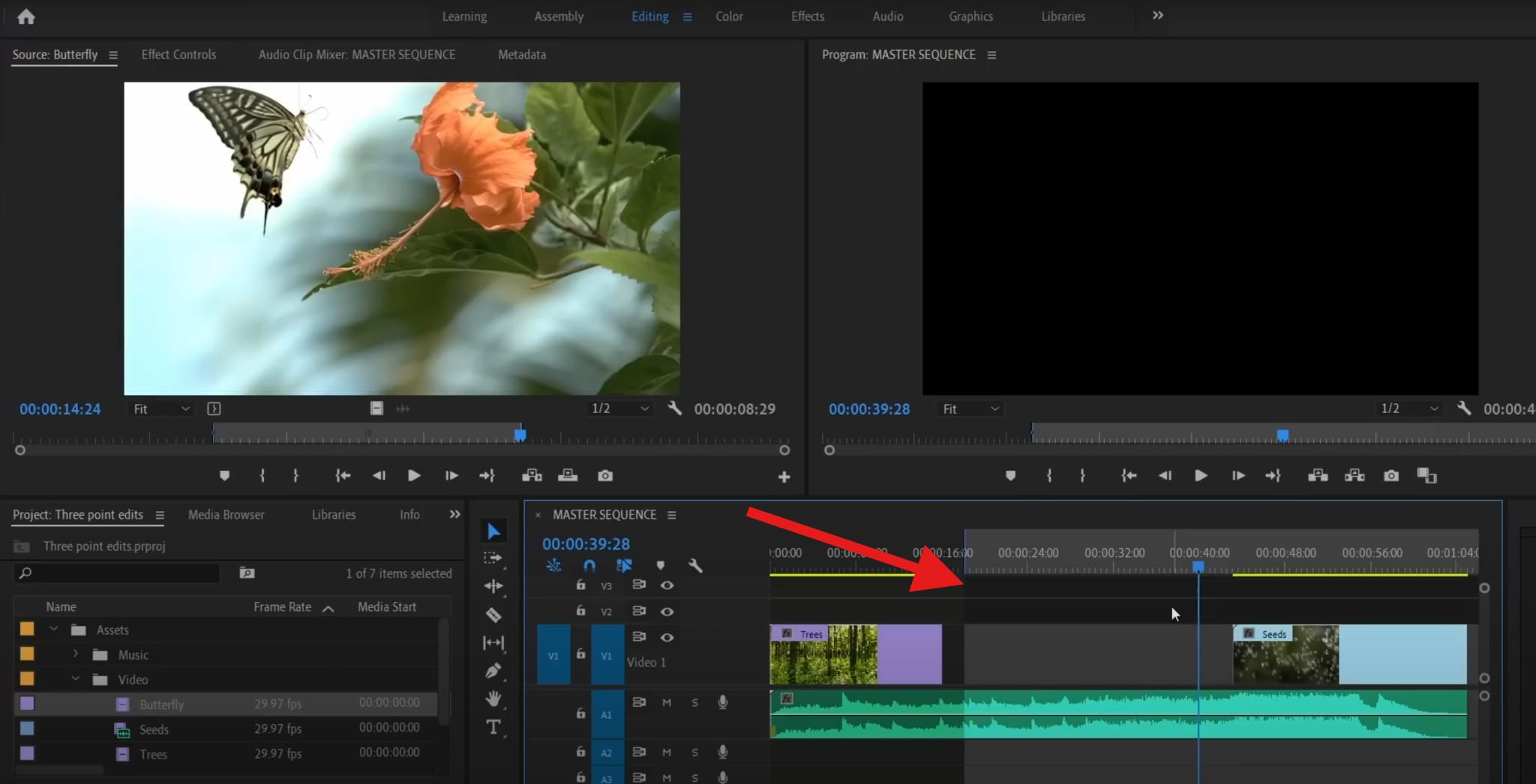
- Pra finalizar, clique em "Sobrescrever" e isso vai inserir o clipe dos dois pontos da fonte (SI e SO) direto no
ponto da timeline (TI).
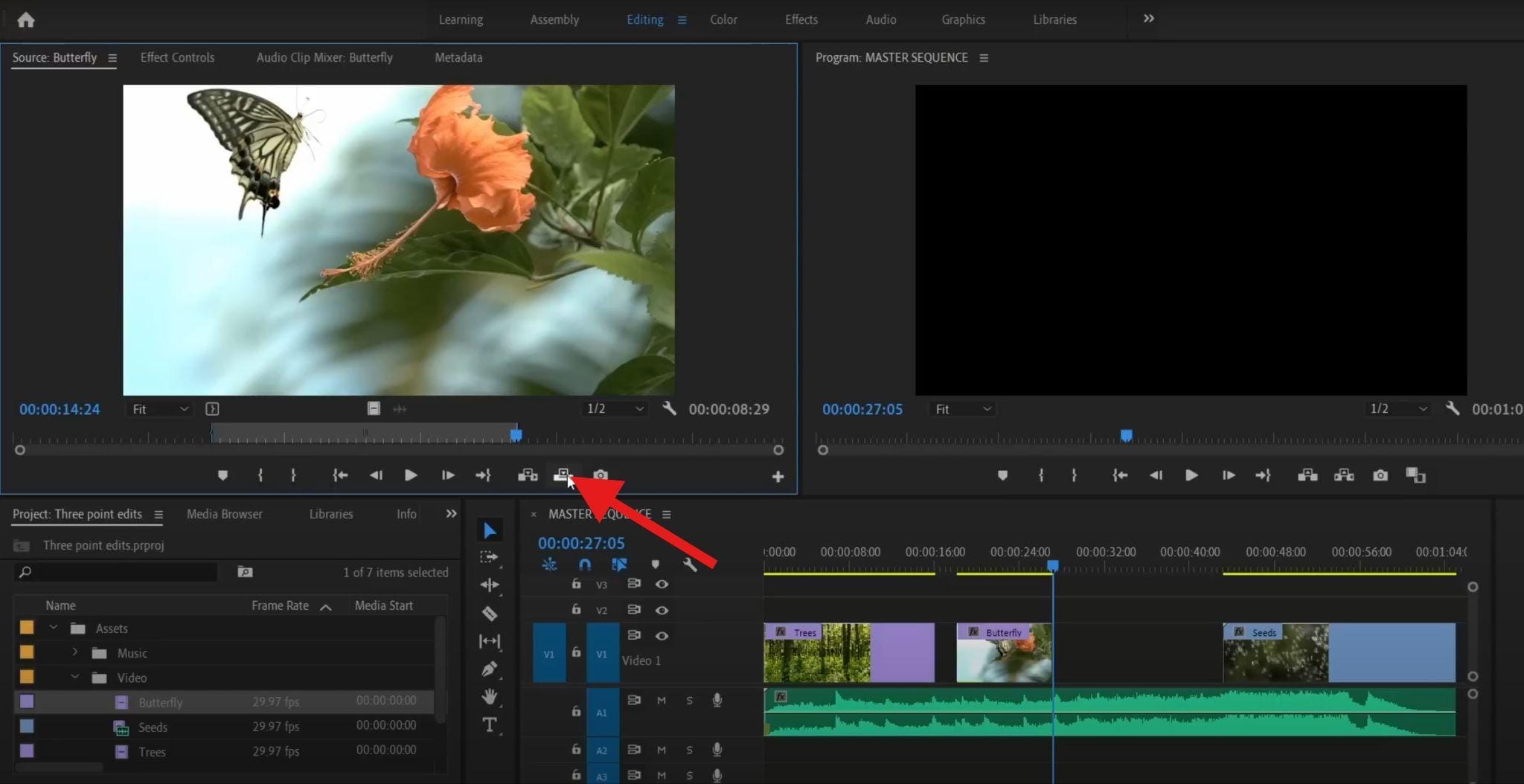
É assim que a edição por três pontos funciona no básico.
Vantagens e desvantagens da edição por três pontos no Premiere Pro
Os passos acima explicam direitinho como usar a edição por três pontos no Premiere Pro. Confira agora os prós e contras deUsar o Premiere Pro para adicionar pontos de entrada e saídaem seus vídeos.
Por que o Filmora é a alternativa mais inteligente ao Premiere Pro
O método de três pontos do Premiere é poderoso: ele dita exatamente a duração da mídia, uma vantagem frente a outros editores de vídeo.
Mesmo assim, quem trabalha com vídeo, principalmente YouTubers, criadores de conteúdo de curta duração e profissionais de marketing, quer praticidade e não gastar horas treinando. É aí que entra o Wondershare Filmora. Com ele, você tem o mesmo controle do Premiere Pro, mas com muito menos complicação e tempo perdido.
Filmora permite marcar pontos de entrada e saída, igual ao sistema de três pontos do Premiere Pro, só que não precisa ficar alternando entre monitor de origem e timeline, além de mostrar preview em tempo real pros ajustes.
E mais: tem vários recursos com inteligência artificial, além de sistema drag-and-drop intuitivo com encaixe automático, garantindo que os clipes fiquem bem alinhados. Você ainda tem acesso a templates prontos de abertura, títulos, lower thirds e mais. O Filmora é multiplataforma — tem app para Windows, Mac, iOS e Android.
So defina pontos de entrada e saída no Filmora
Veja como o Filmora funciona na prática. Siga os passos e domine a edição por três pontos no Filmora:
- Baixe e instale o Filmora no Windows ou Mac.
- Abra o Filmora e crie um novo projeto.
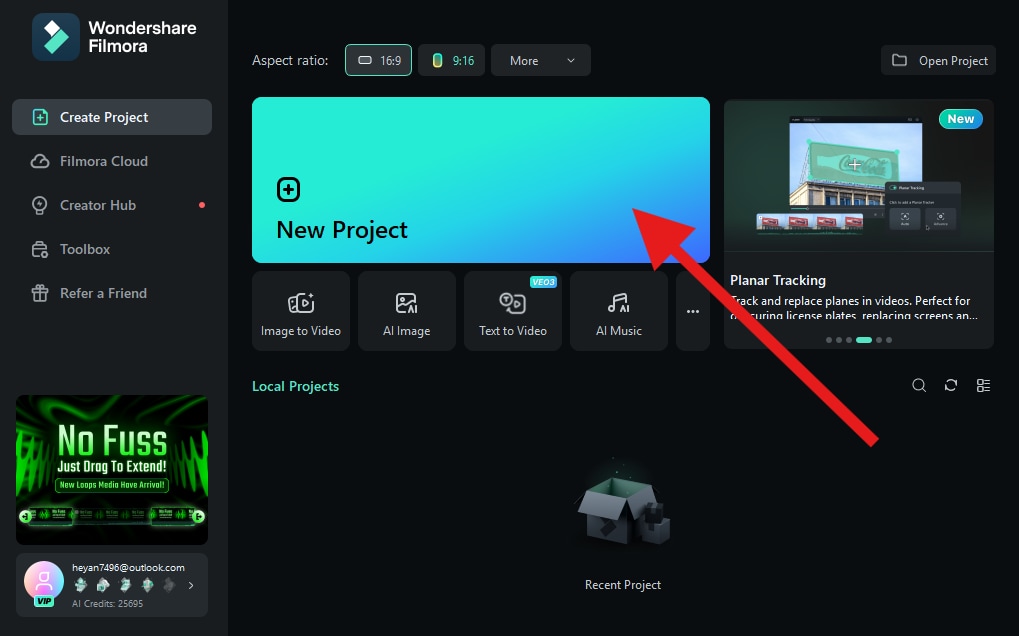
- Clique para importar vídeos, fotos ou faixas de áudio.
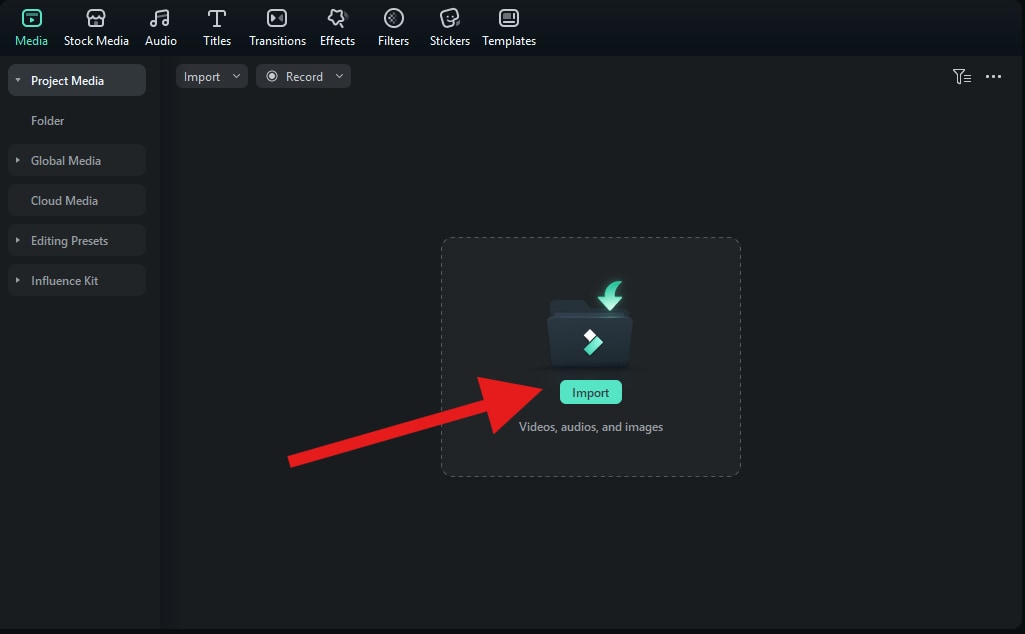
- Arraste alguns clipes para a timeline e comece a praticar edição de vídeo. Antes de arrastar, dê duplo clique no
clipe na aba de mídia, ache o ponto inicial e digite I no teclado. Depois, marque o ponto final e digite O. Esses
são SI e SO.
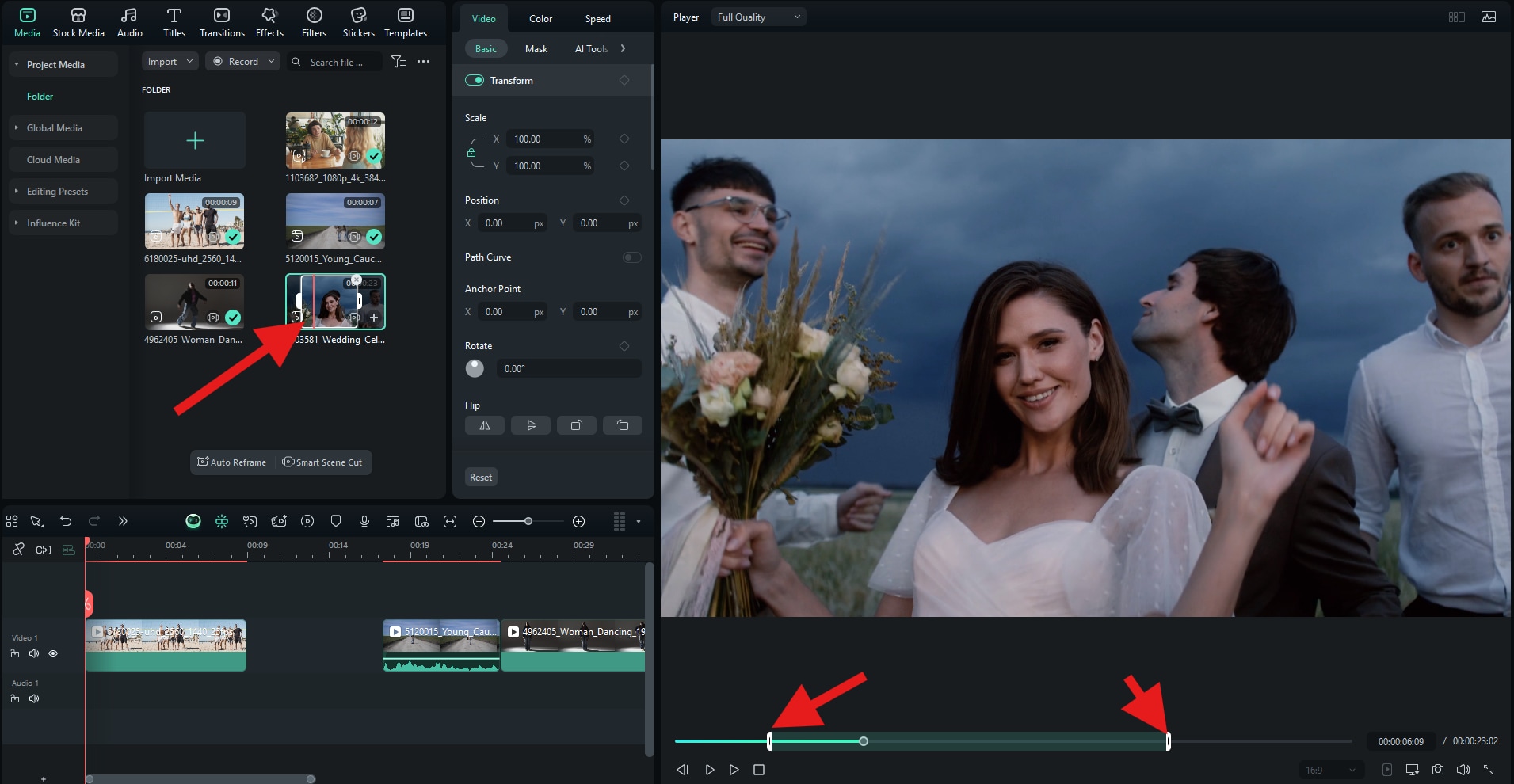
- Para definir pontos na timeline é igual aos pontos da fonte: ache o ponto inicial e tecle "I", depois encontre o
final e use "O". Esses são TI e TO. Agora é só arrastar o clipe para preencher o espaço.
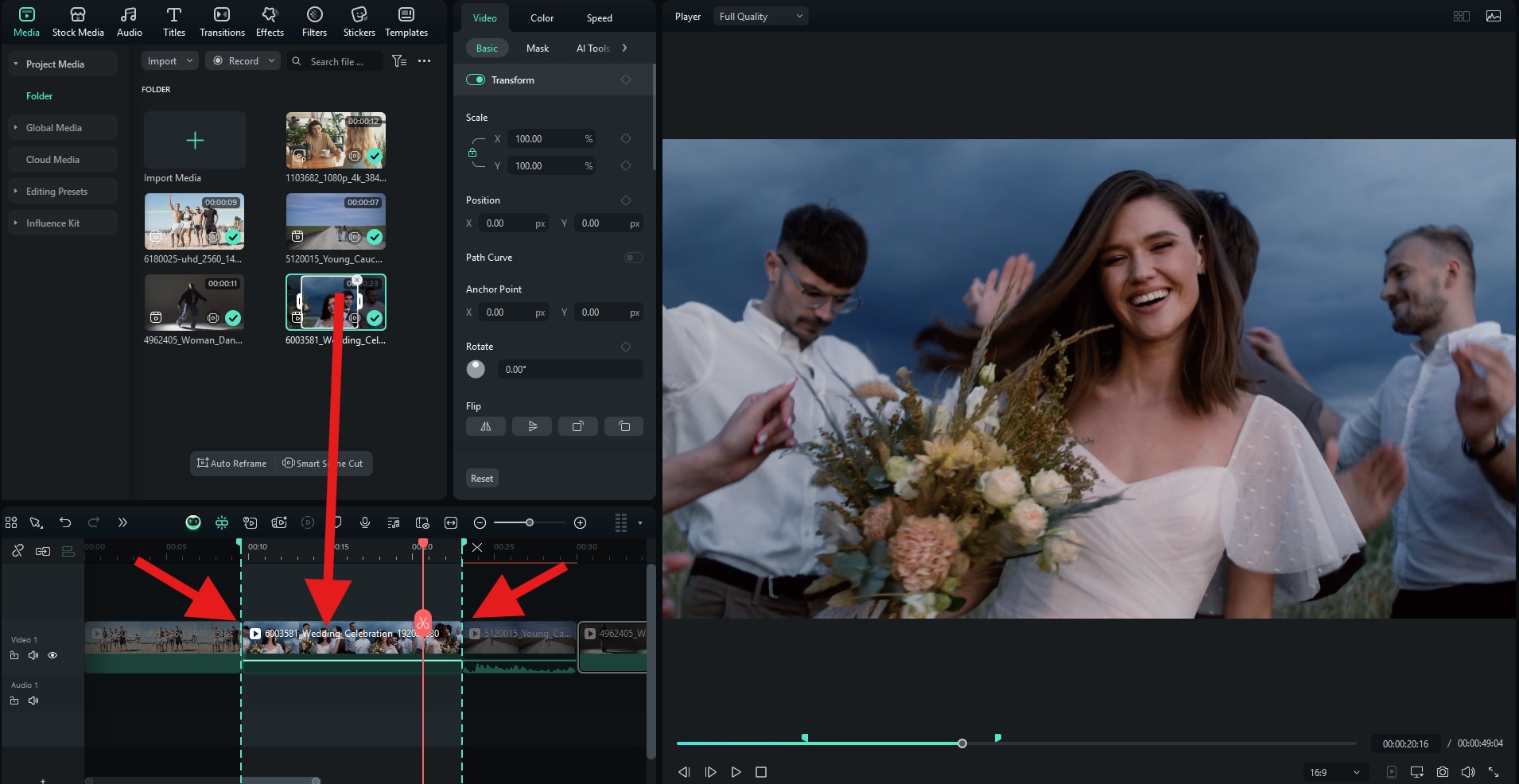
Como deu pra ver, o Filmora traz praticamente o mesmo método do Premiere Pro para edição por três pontos, mas se quiser seguir evoluindo na edição de vídeo, escolher o Filmora facilita muito sua jornada.
Resumo final
Edição por três pontosé fundamental, porque entrega precisão repetida quando o timing realmente importa. O Premiere Pro manda muito bem nisso, desde que você domine a escolha dos pontos de entrada/saída e saiba o combo ideal. Mas, como você viu, o Filmora oferece um caminho mais rápido e simples para o mesmo resultado — perfeito pra quem publica com frequência e quer manter o ritmo sem perder tempo com configurações.
Baixe o Filmora hoje e comece a editar seus vídeos do jeito certo: mais rápido, inteligente e com liberdade criativa. Ah, e o Filmora também está disponível como app mobile para Android e iOS.







